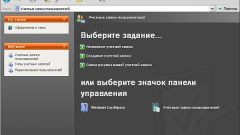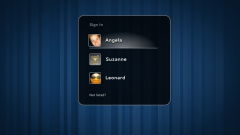Инструкция
1
Вход без запроса пароля и выбора пользователя будет происходить автоматически и без каких-либо дополнительных настроек системы, если в ней будет зарегистрирована всего одна учетная запись пользователя без указания пароля. Поэтому решение задачи методом ликвидации всех, кроме одной, учетных записей представляется наиболее простым. Но делать этого не следует, так как некоторые прикладные программы и системные компоненты для своей работы создают скрытые учетные записи «для служебного пользования». Это, например, делает используемый многими прикладными программами фреймфорк ASP.NET.Поэтому вам следует воспользоваться другим способом, который требует наличия права администратора. То есть первым шагом должен быть вход в систему с правами администратора.
2
Вторым шагом станет открытие диалога «Запуск программы». Чтобы сделать это в главном меню (на кнопке «Пуск») вам нужно выбрать пункт «Выполнить» или просто нажать сочетание клавиш WIN + R.
3
Теперь напечатайте или скопируйте отсюда и вставьте (WIN + C и WIN + V) в поле ввода текст "control userpasswords2" (без кавычек) и нажмите клавишу Enter или кнопку «ОК». Введенная вами команда одинаково действует в Windows XP, Windows 7 и Windows Vista. В Vista и Seven также можно воспользоваться командой "netplwiz" (без кавычек).
4
Эта утилита откроет окно с заголовком «Учетные записи пользователей». В списке пользователей вам надо выбрать нужного и напротив расположенной выше этого списка надписи «Требовать ввод имени пользователя и пароля» снять отметку. Потом нажмите кнопку «ОК».
5
Утилита потребует дополнительно информации, открыв окно с заголовком «Автоматический вход в систему». Вам нужно ввести пароль и нажать кнопку «ОК». Но если у выбранной вами учетной записи пользователя пароля нет, то оставьте пустым это поле.Этим шагом вы завершите настройку автоматического входа в систему без запроса пароля.
Видео по теме
Обратите внимание
Предупреждение: не забывайте, что отключая запрос пароля при входе в систему, вы понижаете уровень безопасности использования компьютера.